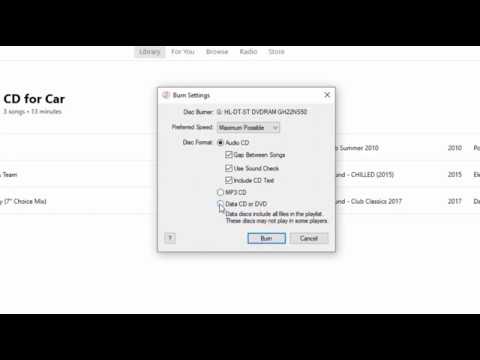Deze wikiHow leert je hoe je de snelheid van je Windows-pc kunt verbeteren door een USB-flashstation als virtueel RAM-geheugen te gebruiken. Zolang je Windows 10, 8, 7 of Vista gebruikt, wordt Windows geleverd met een ingebouwde functie die het supereenvoudig maakt om het geheel van je flashdrive toe te wijzen als extra geheugen dat toegankelijk is wanneer dat nodig is. Helaas is er geen gelijkwaardige optie voor macOS.
Stappen

Stap 1. Plaats uw lege USB-flashdrive in de pc
In de meeste gevallen verschijnt automatisch een venster met de naam "AutoPlay".
- Als een dergelijk venster niet verschijnt, drukt u op ⊞ Win+E om de Verkenner te openen, klikt u met de rechtermuisknop op het station in het linkerdeelvenster en klikt u vervolgens op Automatisch afspelen openen.
- Als de schijf niet leeg is, moet u deze formatteren voordat u doorgaat. Druk op ⊞ Win+E om de Verkenner te openen, klik met de rechtermuisknop op het station in het linkerdeelvenster en selecteer vervolgens Formaat. Eenmaal geformatteerd, klik met de rechtermuisknop op de schijf en selecteer Automatisch afspelen openen.

Stap 2. Klik op Mijn systeem versnellen in het venster "AutoPlay"
Dit opent de eigenschappen van uw USB-station op het tabblad ReadyBoost.
- Als je een foutmelding op het tabblad ziet dat je schijf niet geschikt is voor ReadyBoost, heb je de schijf mogelijk aangesloten op een USB-poort die niet snel genoeg is. Probeer een andere poort. Als dat niet helpt, moet u een ander USB-station gebruiken.
- Als u een foutmelding ziet die zegt dat de computer snel genoeg is dat ReadyBoost geen voordelen biedt, komt dat meestal omdat u een SSD (solid-state drive) gebruikt. In dit geval zou er geen prestatiewinst mogelijk zijn met een USB-drive.

Stap 3. Selecteer Dit apparaat toewijzen aan ReadyBoost of Gebruik dit apparaat.
U ziet een van deze twee opties bovenaan het tabblad ReadyBoost.
Als u Vista gebruikt, sleept u de schuifregelaar "Ruimte om te reserveren voor systeemsnelheid" helemaal naar rechts

Stap 4. Klik op OK
Dit voegt een speciaal cachebestand toe aan het USB-station waarmee het door Windows kan worden gebruikt als extra RAM.
Windows zal de schijf onmiddellijk als RAM gaan gebruiken, hoewel u mogelijk geen snelheidsverbeteringen opmerkt totdat u het nieuwe cachebestand hebt gevuld door uw normale taken uit te voeren
Tips
- Apps die een bepaalde hoeveelheid RAM nodig hebben om te worden uitgevoerd (inclusief de meeste games), zullen uw nieuwe virtuele RAM niet herkennen als daadwerkelijk RAM. U moet nog steeds RAM aan uw computer toevoegen als u een app wilt gebruiken die meer RAM nodig heeft dan is geïnstalleerd.
- Om ReadyBoost in de toekomst uit te schakelen, klikt u met de rechtermuisknop op de schijf in Verkenner, selecteert u Eigendommen, Kiezen ReadyBoosten kies vervolgens Gebruik dit apparaat niet.